更多下载地址
雨林木风分区神器dg删除分区教程?
- 软件介绍
- 软件截图
- 相关软件
- 相关阅读
- 下载地址
雨林木风分区神器dg删除分区教程?
如何删除磁盘分区?经常有菜鸟抱怨磁盘分区少了,只有两三个,其实磁盘分区多了也烦恼,容易出现有的分区空间不足,有的则还大把剩余。今天雨林木风小编就教大家通过删除分区的方式腾出磁盘多余空间。
①将u盘制成雨林木风u盘启动盘,具体办法可参考“雨林木风v9.2装机版u盘一键制作详细教程”;
②设置电脑u盘开机启动,具体步骤可参考“将u盘启动盘设置为开机首选办法”;
③ 不清楚电脑开机快捷键的朋友请参考“雨林木风u盘开机启动快捷键大全”。
1、将雨林木风装机版(UEFi版)u盘启动盘插入电脑usb接口,重启机器,显示屏上出现开机画面后按快捷键打开雨林木风主菜单,接着通过键盘的上下方向键将光标移至“【02】运行雨林木风win8pE防蓝屏版(新电脑)”,回车进入下一步,如图所示:
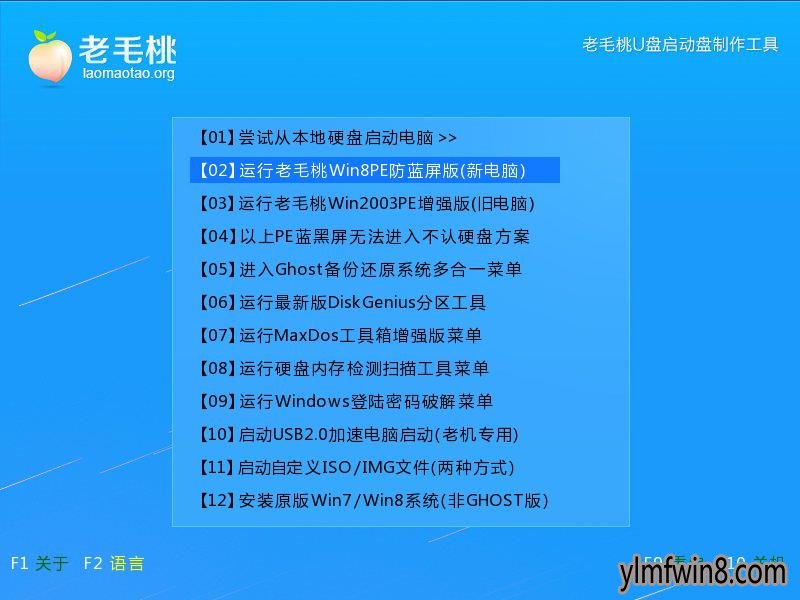
2、进入雨林木风pe系统后,点击“开始--分区工具--分区神器diskGenius”,如图所示:
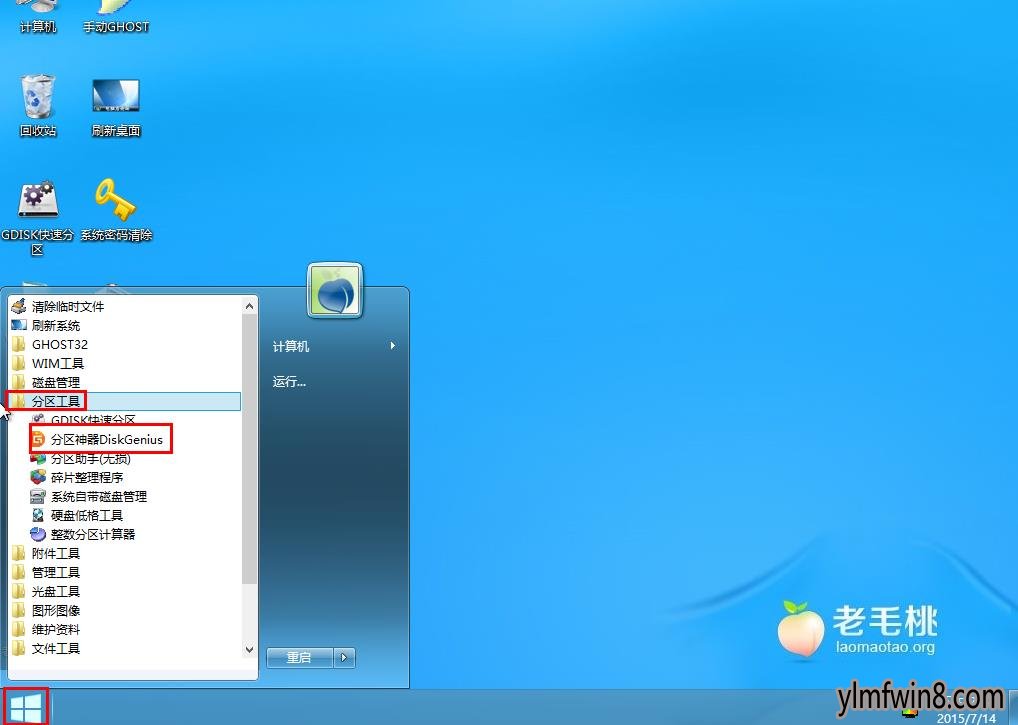
3、工具窗口中列出了当前系统内的所有磁盘分区,选中所要删除的目标分区,然后将鼠标移至“删除分区”图标上并点击,如图所示:
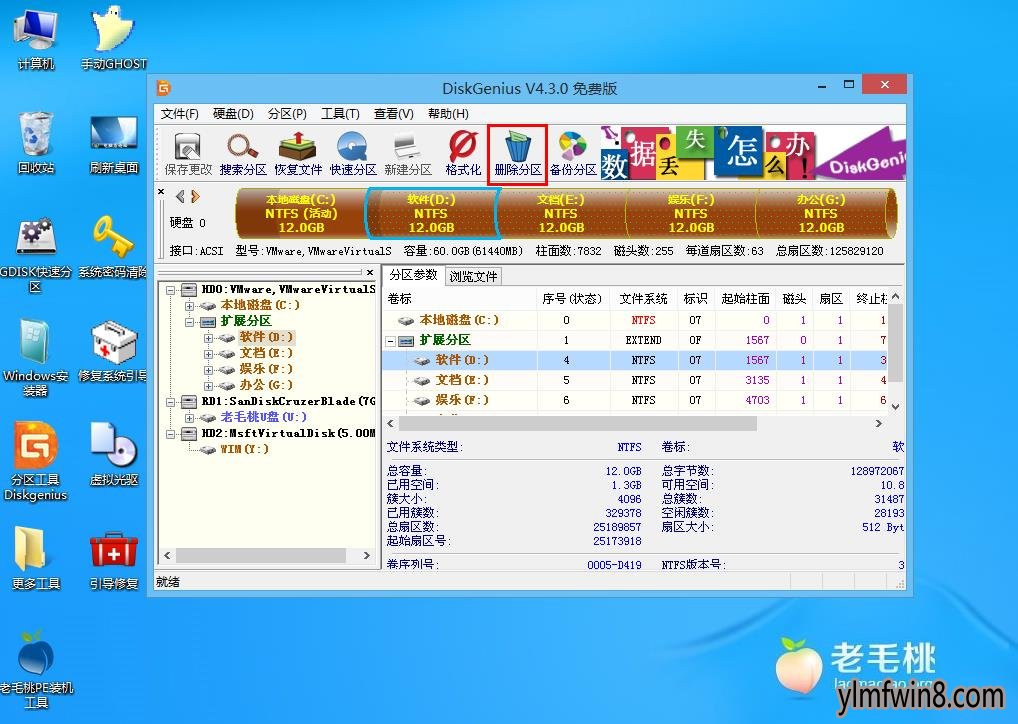
4、确定已经将分区中的重要文件转移到其他位置后,在询问框中点击“是”继续,如图所示:
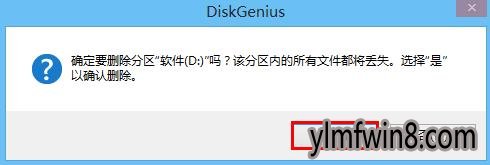
5、随后目标分区便成了空闲状态,点击“保存更改”使删除分区生效,如图所示:
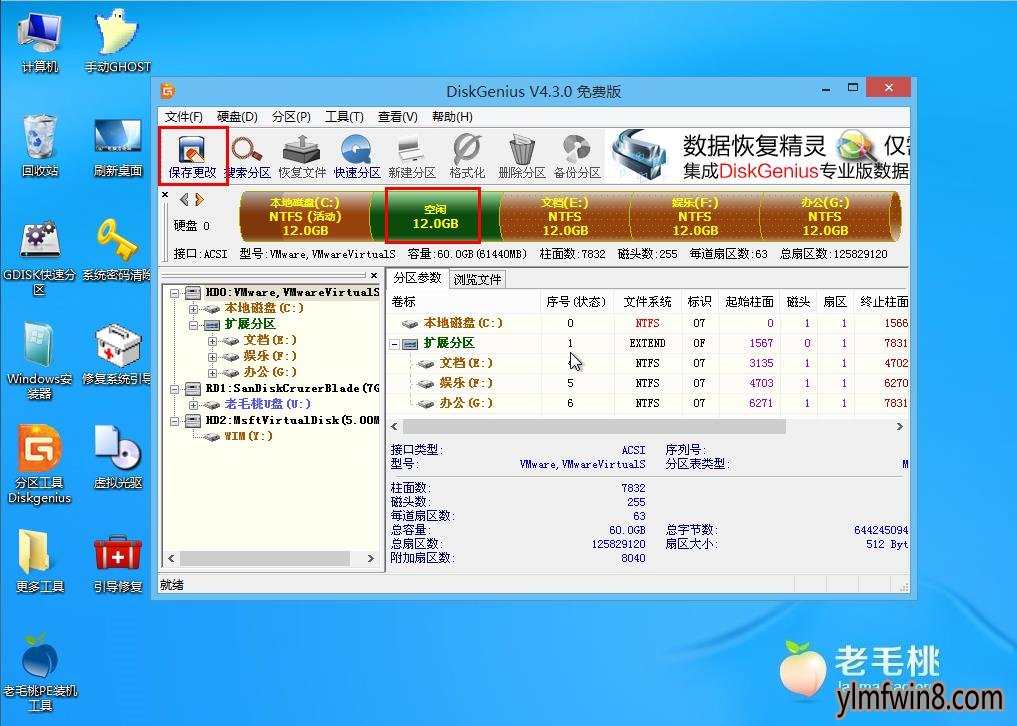
若目标分区中的文件太大、复制比较慢,小伙伴们可以参考“u盘装机工具雨林木风快速拷贝大文件图文教程”进行转移,有关雨林木风分区神器dg删除分区教程就跟大家介绍到这里。
相关软件
- [绘图处理] 亿图图示10.0v10.0
- [雨林木风XP系统] 雨林木风GHOST XP SP3 完美装机版 V201910
- [雨林木风Win10系统] 雨林木风Ghost Win10x86 全新专业版 2020v03(永久激活)
- [磁盘工具] aomei dynamic disk manager下载v2.3
- [雨林木风XP系统] 雨林木风 Ghost XP SP3 装机版 YN9.9 2012年03月更新补
- [雨林木风纯净版] 雨林木风GHOST XP SP3 经典纯净版【v2018.09月】
- [雨林木风Win10系统] 雨林木风 Ghost Win10 32位 企业版 V2018年10月 (绝对激活)
- [雨林木风Win7系统] 雨林木风GHOST WIN7 (64位) 精简装机版2017年10月(完美激活)
- [雨林木风XP系统] 雨林木风 Ghost XP SP3 电脑城金秋装机版 YN2011年1
- [雨林木风Win8系统] 雨林木风Ghost Win8.1 (X32) 安全稳定版v2018.01(免激活)
- 热门手游
- 最新手游
- 本类周排行
- 本类总排行
- 1win8系统windows installer服务拒绝访问如何办
- 2电脑截图快捷键(电脑截屏快捷键大全)XP/win8/win8/win10系统
- 3win8系统休眠后恢复后网络连接不上如何办
- 4win8系统怎么屏蔽浮动的小广告和跳出窗口
- 5win8系统任务栏不显示预览窗口如何办
- 6win8系统在玩游戏的时候怎么快速回到桌面
- 7win8系统菜单关机按钮消失的找回办法
- 8wmiprvse.exe是什么进程?wmiprvse.exe cpu占用高如何禁止
- 9win8系统scardsvr.exe是什么进程?我真的懂scardsvr.exe禁用办法
- 10hkcmd.exe是什么进程?win8下如何禁止hkcmd.exe进程?






